如何在ppt里面添加图表 ppt图表增长率怎么弄
经验直达:
- ppt图表增长率怎么弄
- 如何在ppt里面添加图表
一、ppt图表增长率怎么弄
【如何在ppt里面添加图表 ppt图表增长率怎么弄】1、打开PPT,新建一页新的幻灯片 。
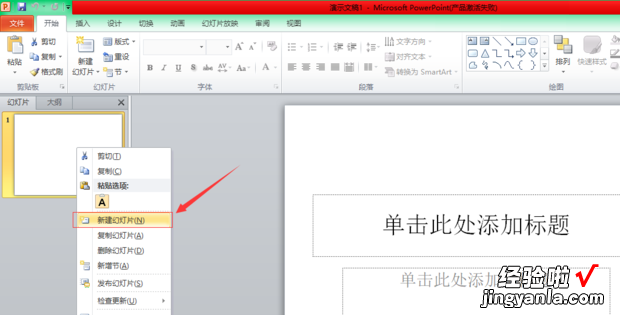
2、点击幻灯片中间彩色部分,插入图表 。
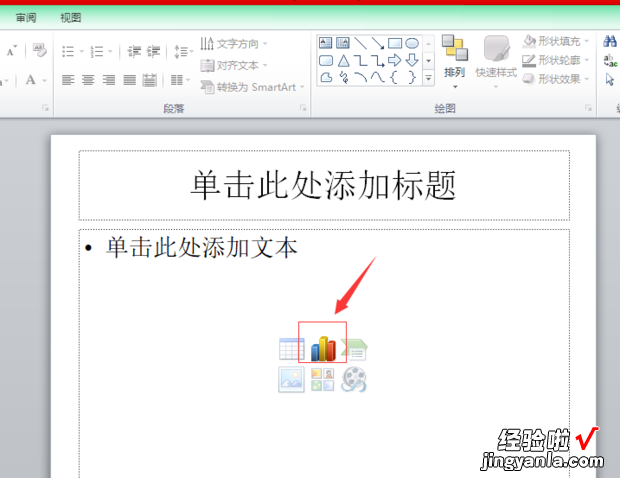
3、选择“饼图”,点击“确定” 。
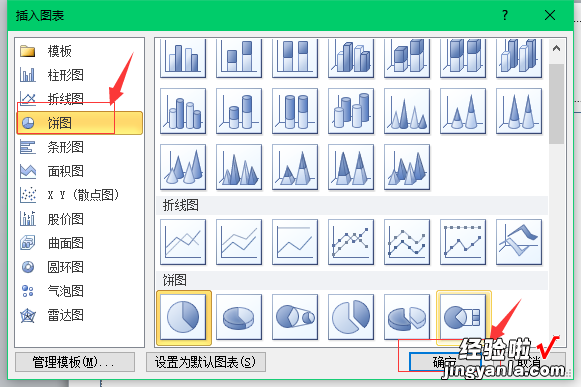
4、此时会出现一半PPT,一半Excel,可在Excel上修改需要输入的表格数据 。
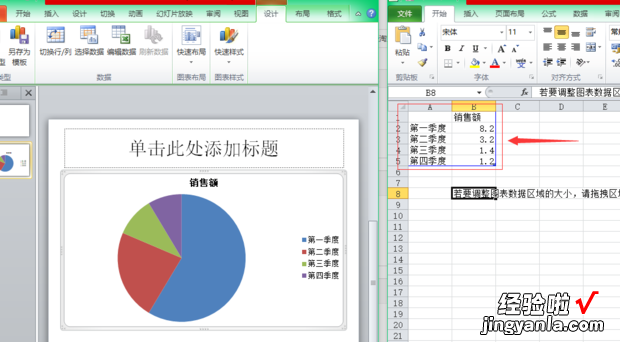
5、修改好之后,关闭Excel 。

6、选中图表 , 在“图表工具”下的设计选项下可以看到“图表布局” 。
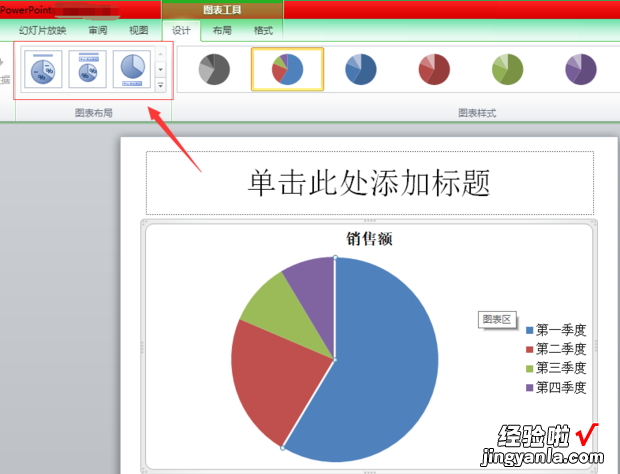
7、点击下拉图标,可以看到布局中有几个带“%”的,分别是“布局1”、“布局2”、“布局6”这些都是可以显示百分比的布局 。
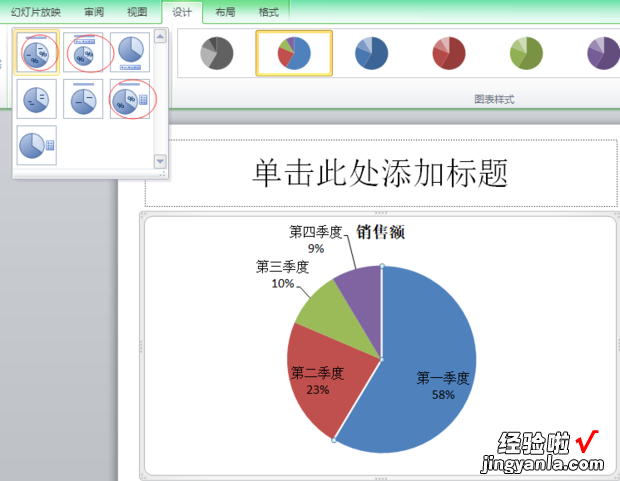
8、在这里选中“布局1 ”,可以看到ppt图表增长率就显示出来了 。
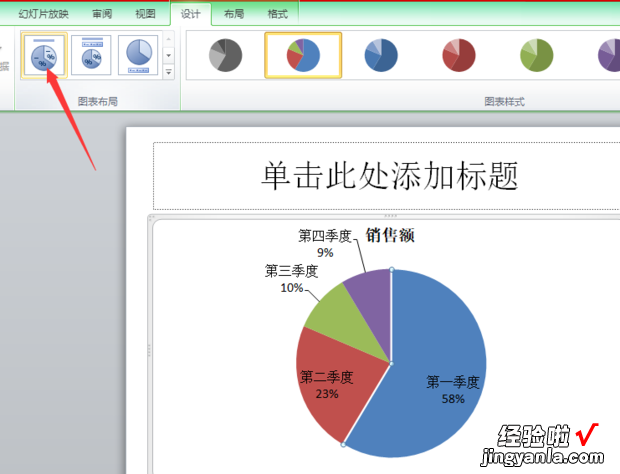
二、如何在ppt里面添加图表
ppt添加图表方法如下 。
第一步:插入图表 。新建PPT文档,或者在编辑好的PPT文档中新建幻灯片 。然后点击“插入”,选择“图表” 。在弹出的窗口里,选择合适的模板,点击“确定” 。
第二步:编辑数字 。插入图表后,会自动打开excel表格 。可将要统计为图表的数据输入或粘贴在该表格中 。退出后,可在“图表工具”→“设计”→“编辑数据”重新打开表格进行数据的编辑 。
第三步:编辑字体 。点击选中图表中的文字,右键单击,在弹出的对话框中,选择“字体” 。然后就可以进行字体、颜色等的设置了 。
第四步:更改图表类型 。点击选中图表,右键单击,然后选择“更改系列图表类型”,在弹出的模板中进行选择,点击确认就可以进行更改 。
第五步:更改图例颜色 。选中图表 , 在“图表工具”中选择“格式”,然后在“形状样式”的“形状填充”来设置和更改图例的颜色 。
第六步:更改坐标轴 。选中图表 , 在菜单栏“图表工具”中选择“布局”,然后可以通过“坐标轴”中的子菜单来更改坐标轴和网格线的显示,可以通过“标签”中的子菜单来设置图表标题、坐标轴标题、图例等等 。
虽然刚开始接触软件的时候会遇到很多问题,但只要沉下心来先把软件基础打好 , 后面的学习过程就会顺利很多了 。
